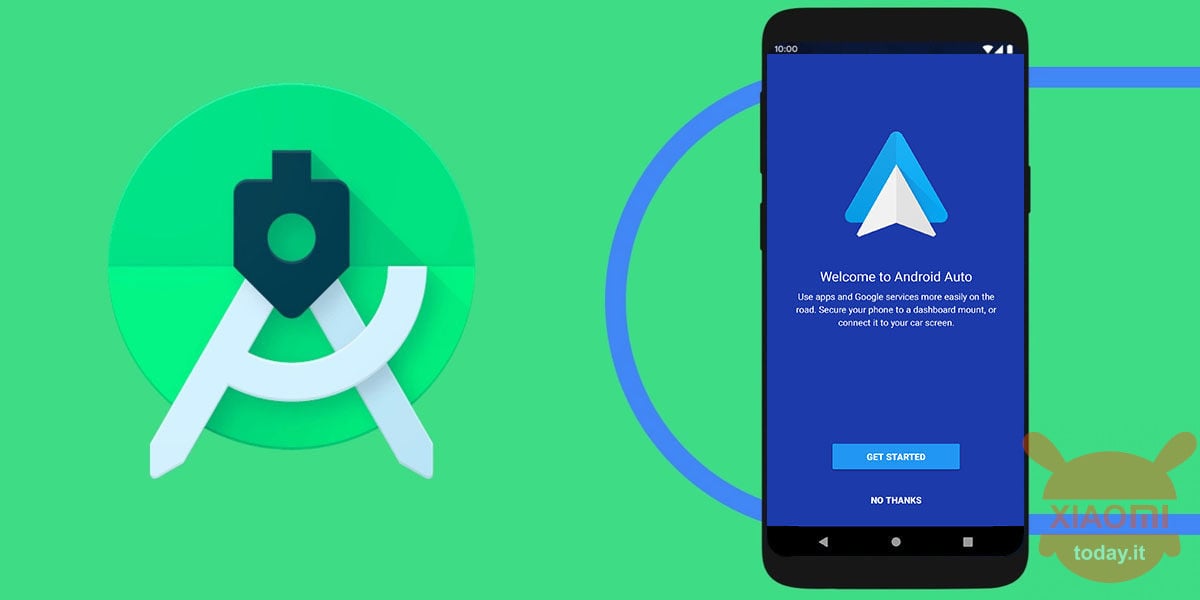
Ang mga bentahe ng Android ay tunay na walang hanggan at higit sa lahat ay ang posibilidad na masubukan ang mga feature at inobasyon kahit na sa iba't ibang platform, kaya nakikinabang din sa mga emulasyon na nauugnay sa Android TV, Wear OS, Automotive OS at maging ang Android Auto. , ibinigay na magkaroon ng mga tamang tool sa suporta.
Iyon ang dahilan kung bakit ngayon nais kong ipakita sa iyo ang isang proseso ng pagtulad na nauugnay sa Android Auto, isang benepisyo para sa mga taong tulad ko na sumubok ng maraming mga smartphone ngunit walang isang moderno at matalinong atuomobile, kaya kung paano tumugon sa libu-libong mga kahilingan tungkol sa kung gumagana ang isang smartphone o hindi gamit ang Android Auto? Ngayon ay ipapakita ko sa iyo kung paano i-install ang Android Auto sa iyong Windows PC.
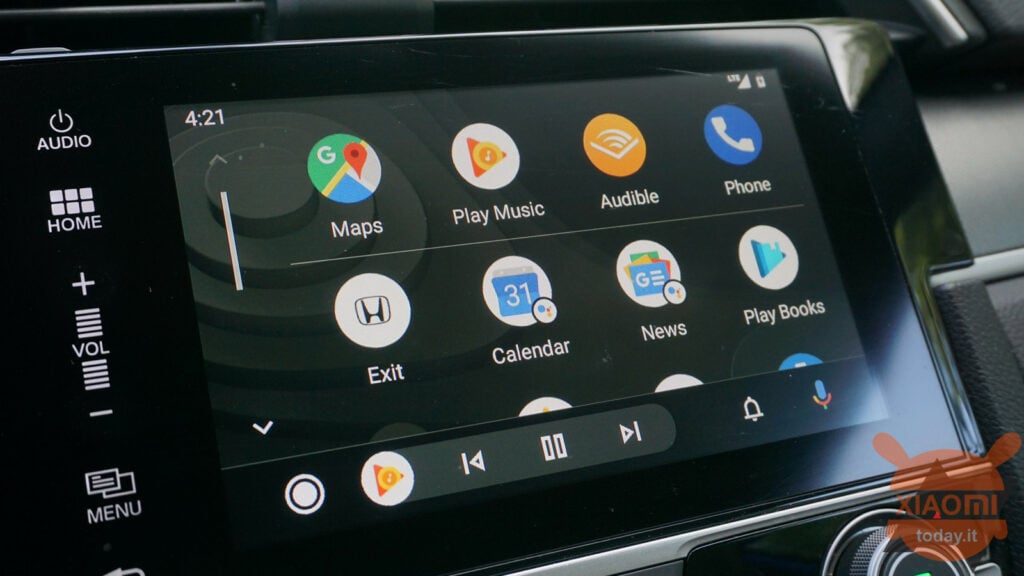
Ang Google mismo ang nagbibigay ng mga tool para sa kung ano ang itinakda lamang namin sa aming sarili at ginagawa ito sa suite ng Android Studio, sa gayon ay pinapayagan kang tularan ang lahat na maiisip hangga't naiugnay ito sa Android OS.
Pangkalahatan, ang emulator ng Android Studio ay ginagamit upang samantalahin ang isang Android virtual device ngunit sa kaso ng mga bagay ng Android Auto ay bahagyang naiiba, dahil hindi ito isang operating system ngunit isang application na umaangkop sa ilang mga pag-andar ng iyong smartphone sa isang format mas komportable at gumagana para sa pagmamaneho. Kaya kung hindi natin matutularan ang Android Auto ano ang sinasabi natin sa bawat isa sa ngayon? Sa totoo lang, sa Android Studio suite ay papaniwalaan namin ang aming smartphone na ang aming PC ay ang console ng kotse, na ginagaya ang koneksyon sa USB at lahat ng iba pa.
Sasabihin kong magsimula sa gabay, na kailangan mong sundin nang sunud-sunod, upang ang lahat ay gumana nang tama. Kaya narito ang mga hakbang na gagawin:
- Mag-download at mag-install ng Android Studio sa iyong Windows computer mula sa opisyal na website. Inirerekumenda namin na magsagawa ka ng isang karaniwang pag-install at mag-download ng anumang mga update na kinakailangan sa panahon ng proseso ng pag-install ng suite;
- Buksan ang Android Studio sa iyong PC at pumunta sa I-configure> SDK Manager;
- Sa lalabas na screen, pumunta sa Android SDK (matatagpuan sa kaliwa) at pagkatapos ay sa boses Mga Kasangkapan sa SDK;
- Mula sa mga pagpipilian, piliin ang Mga Android SDK Build-Tool, Android Auto API Simulator, Android Auto Desktop Head Unit Emulator, Android SDK Platform-Tools, Google USB Driver . Kumpirmahin gamit ang OK na pindutan sa ibaba upang magpatuloy sa pag-install.
Handa ka na ngayong tularan ang Android Auto, ngunit kailangan mong ihanda ang iyong smartphone para sa aktwal na pagganap ng operasyon. Samakatuwid magpatuloy tulad ng sumusunod:
5. I-enable ang Developer Options sa iyong smartphone at i-activate ang USB Debugging na gagamitin para mag-isyu ng mga command at ADB connection. Dapat alam mo yan Awtomatikong nai-install ng Android Studio ang mga driver ng ADB.
- Sa prinsipyo, upang buhayin ang Mga Pagpipilian ng Developer sa isang Android smartphone, kailangan mong mag-tap ng 7 beses sa numero ng pagbuo ng Android mula sa Impormasyon ng telepono;
- Paghahanap sa menu ng Mga Pagpipilian ng Developer upang paganahin ang USB Debugging;
- Ikonekta ang iyong mobile sa iyong computer gamit ang USB cable at kumpirmahin ang kinakailangang pahintulot nang direkta sa iyong display ng smartphone.
Ang huling hakbang ay upang ihanda ang Android Auto, na isinasaalang-alang na simula sa Android 10, ang application ay hindi nakikita tulad ng iba pa sa iyong smartphone, kaya sa pinakamagandang kaso kailangan mo lamang sundin ang mga hakbang sa ibaba o bilang karagdagan dapat mo ring i-download ang application na Android Auto mula sa Play Store sa pamamagitan ng pag-click dito:
- Sa sandaling nasa loob ng app ipasok ang Mga Setting.
- Mag-scroll pababa hanggang sa makita mo ang numero ng bersyon na iyong gagawin a Mag-tap ng 10 beses, upang maisaaktibo ang Mga setting ng Developer;
- Sa parehong window, sa kanang tuktok mayroon kang 3 mga tuldok, mag-click sa kanila at buhayin ang item Simulan ang Pangunahing Unit Server.
Mula ngayon, hanggang sa patayin mo ang pagpipilian, palagi kang magkakaroon ng permanenteng abiso na nagbabala sa iyo na ang serbisyong ito ay aktibo. Okay, tapusin natin ang nerdy na pamamaraan upang subukan ang Android Auto sa iyong PC.
Sa mobile phone na konektado sa computer at pinagana ang USB debugging (hakbang 5 ng nakaraang seksyon), gawin ang mga sumusunod na hakbang:
- Pumunta sa Windows sa landas na ito: C: \ Users \ Emanuele \ AppData \ Local \ Android \ Sdk \ platform-tools pinapalitan ang EMANUELE sa iyong PC username;
- Mula dito pindutin nang matagal ang SHIFT key at i-click ang kanang pindutan ng mouse. Mula sa lilitaw na window, piliin ang item Buksan ang window ng PowerShell dito;
- Upang kumpirmahin ang koneksyon ng ADB, i-type ang utos adb device, dapat mo na ngayong makita ang mga numero at titik na makikilala ang iyong smartphone. Patakbuhin ngayon ang sumusunod na utos:
- adb pasulong tcp: 5277 tcp: 5277
- Pumunta ngayon sa landas na ito: C: \ Users \ Emanuele \ AppData \ Local \ Android \ Sdk \ extra \ google \ auto pinapalitan ang EMANUELE ng iyong PC username.
- Mag-click sa desktop-head-unit.exe na naisasagawa;
- Makikilala ng iyong mobile ang screen ginaya ng iyong sasakyan at tatakbo ang Android Auto.
- Kumpletuhin ang paunang pag-set up ng Android Auto at ibigay ang kinakailangang mga pahintulot.
- Maglibang sa pagsubok lahat ng mga pagpipilian at interface ng Android Auto sa iyong computer.
Kaya ano ang masasabi ko, cool di ba? Ngayon mo lang matutuklasan ang lahat ng mga potensyal ng Android Studio suite at magsaya sa pagtulad sa Android Auto at marami pa.

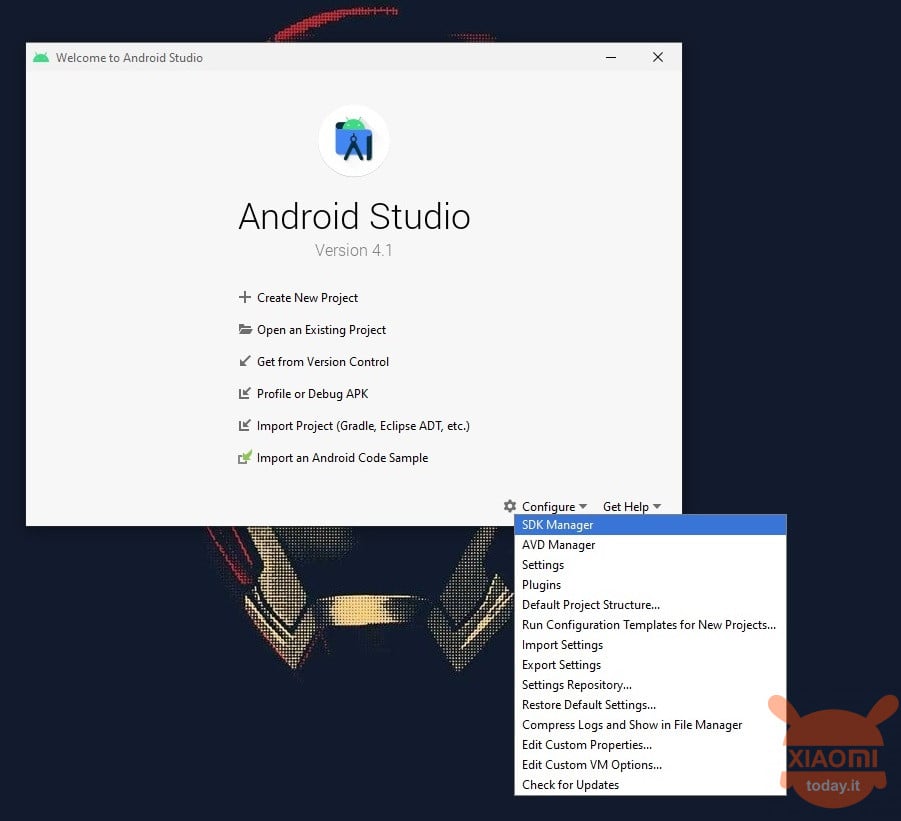
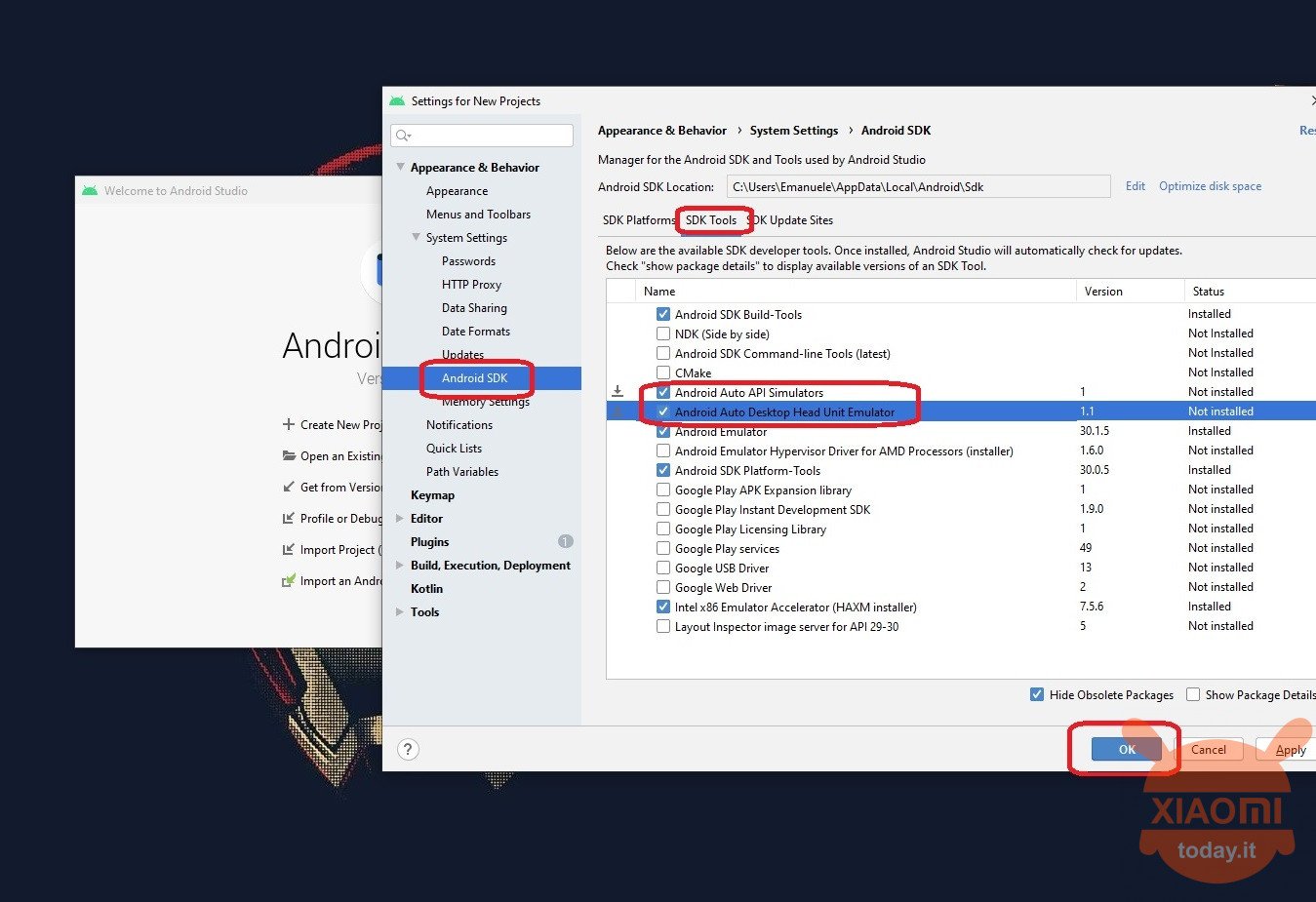
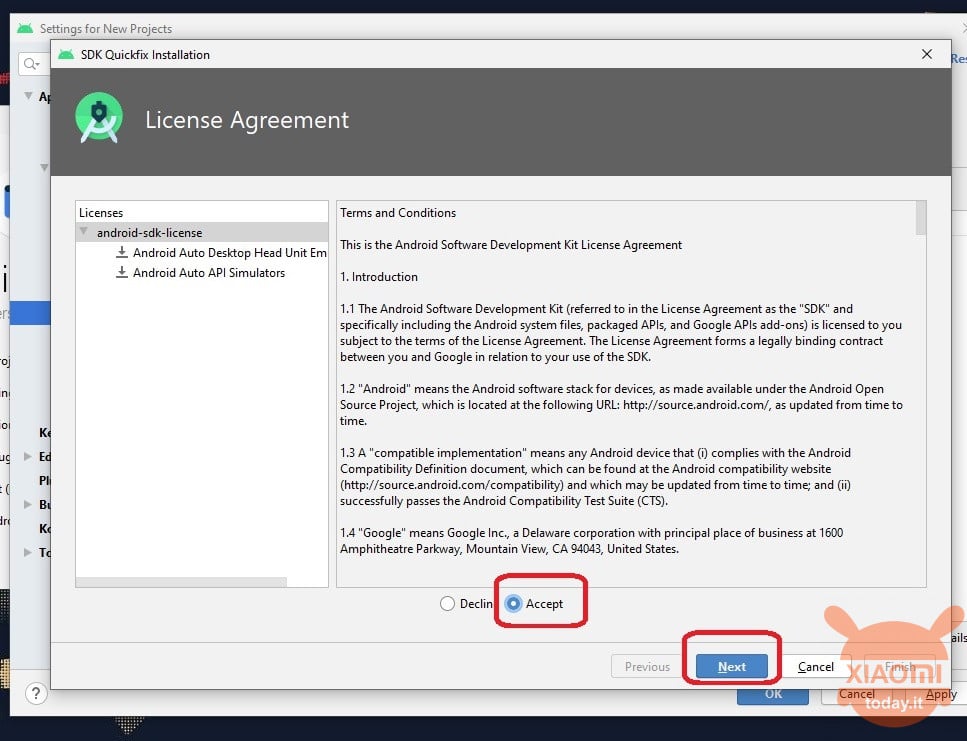
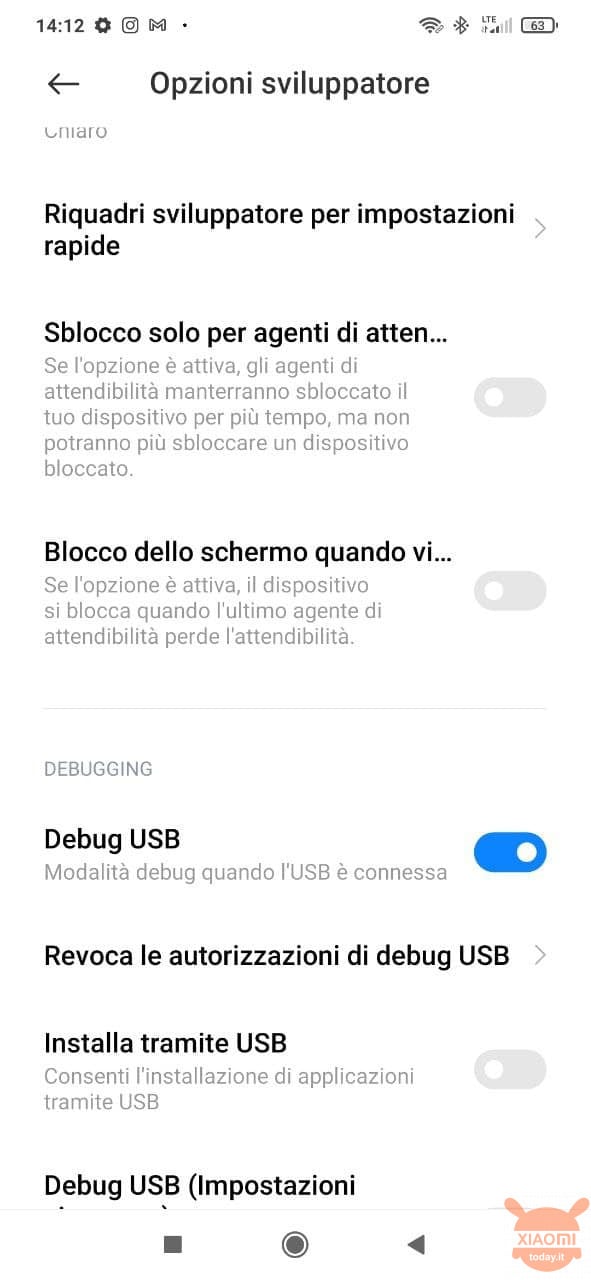
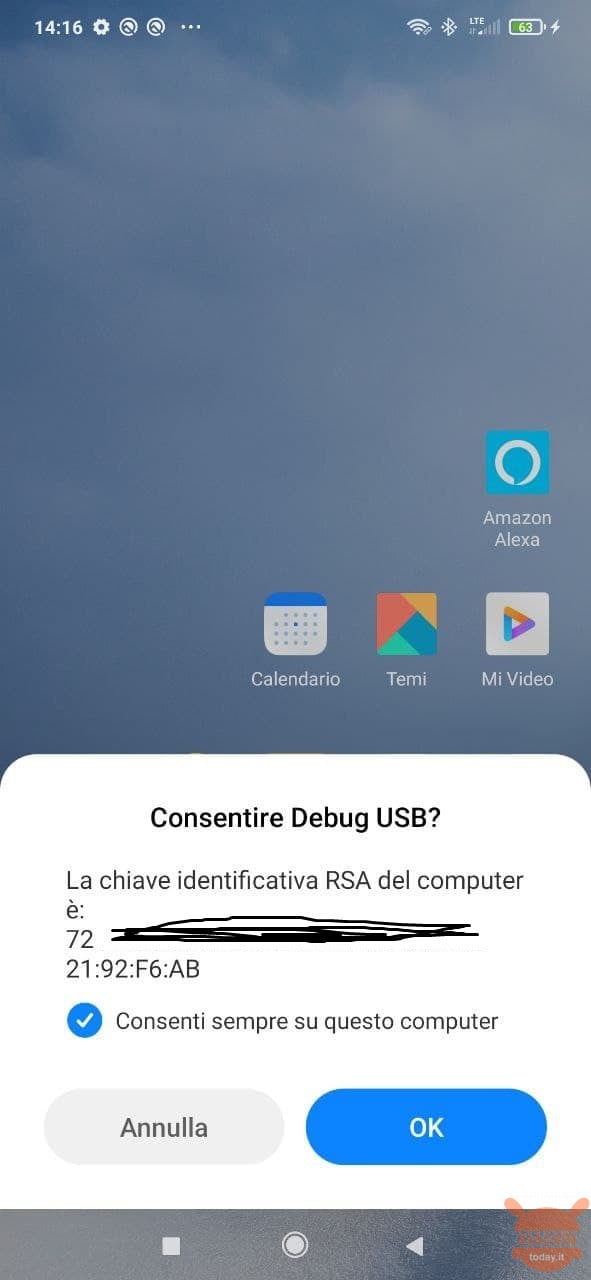
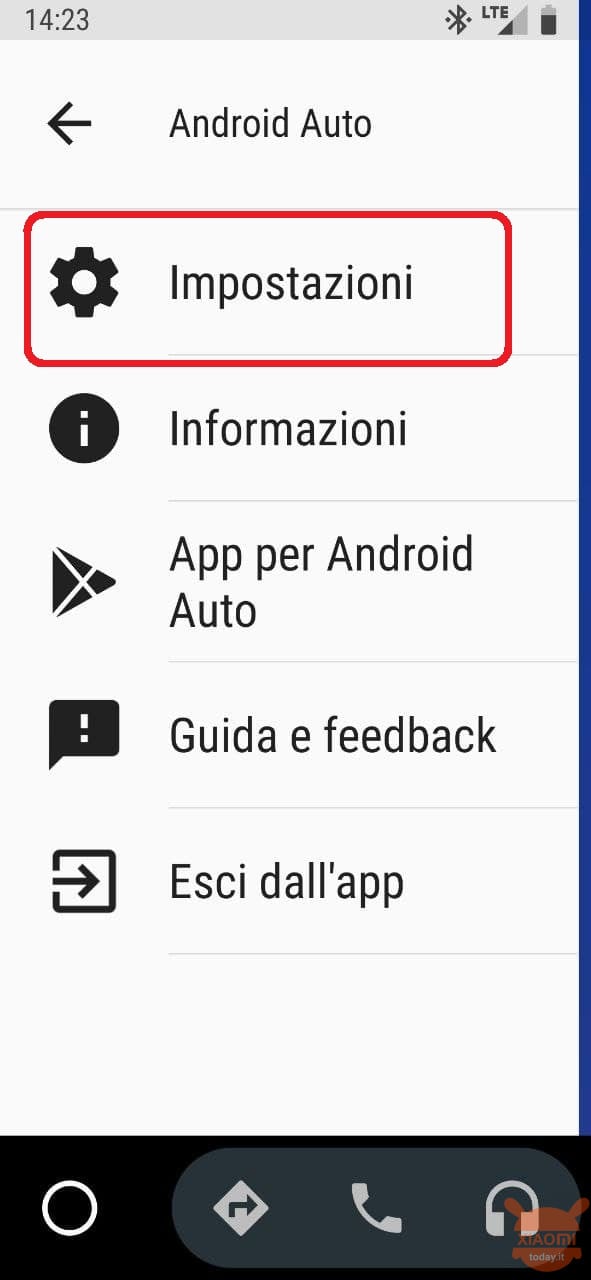
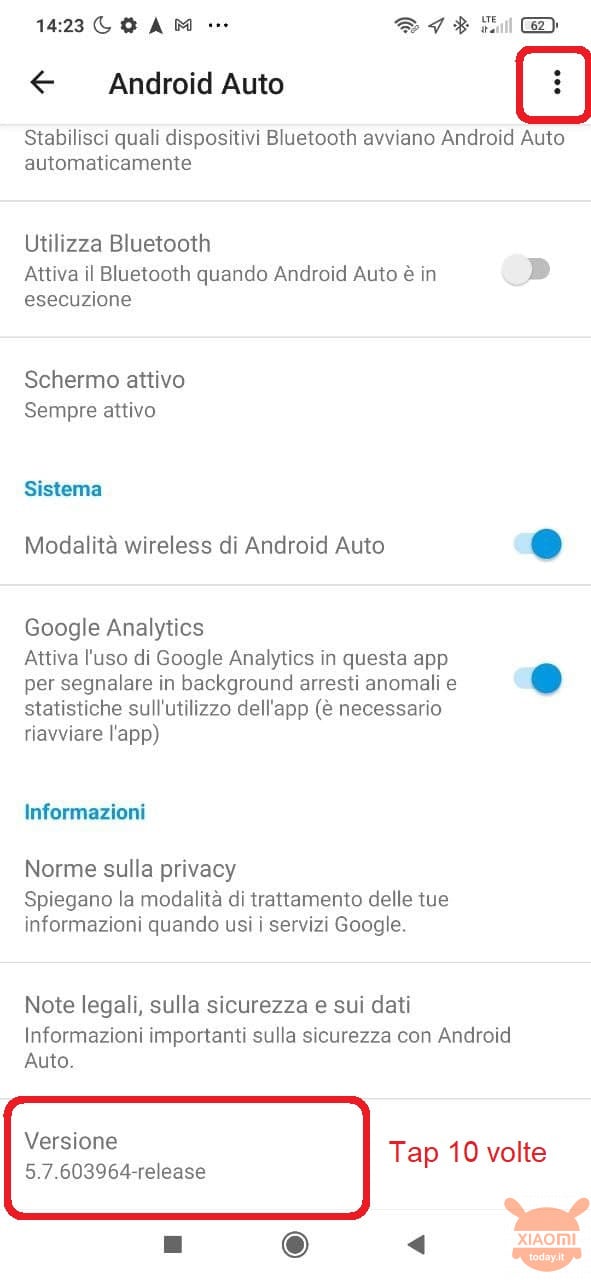
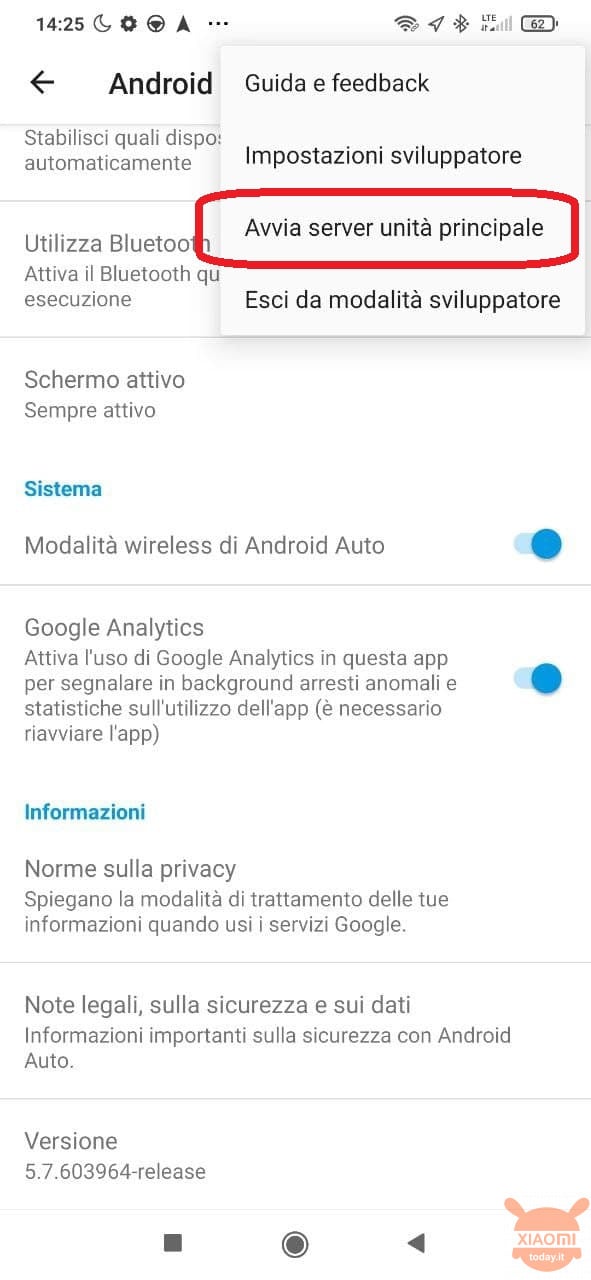
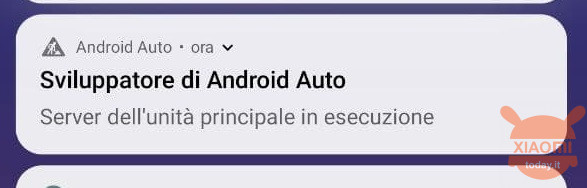
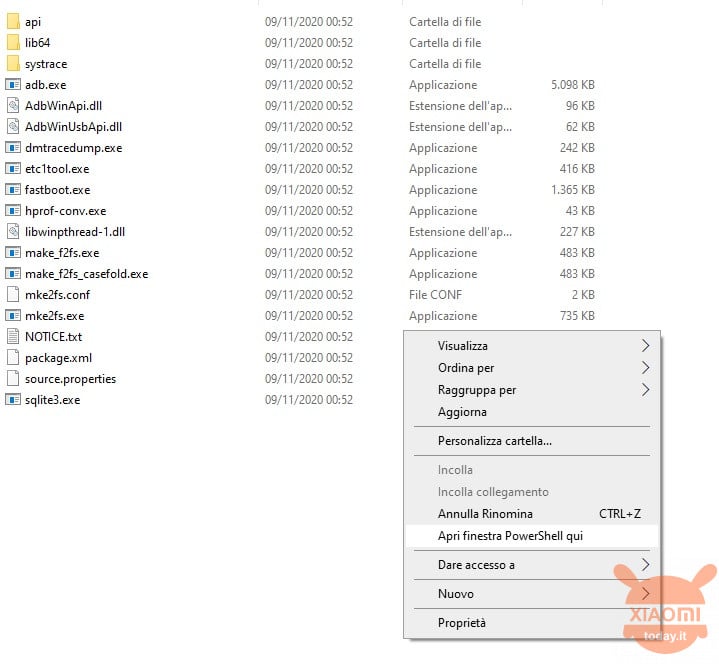

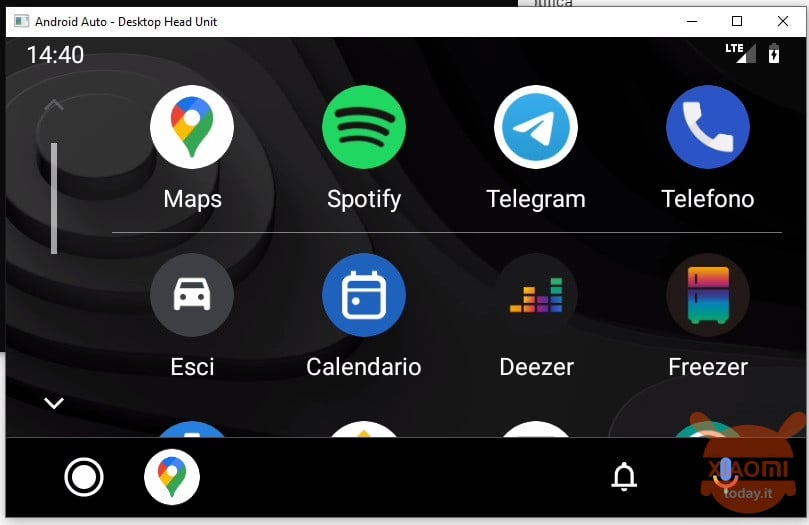
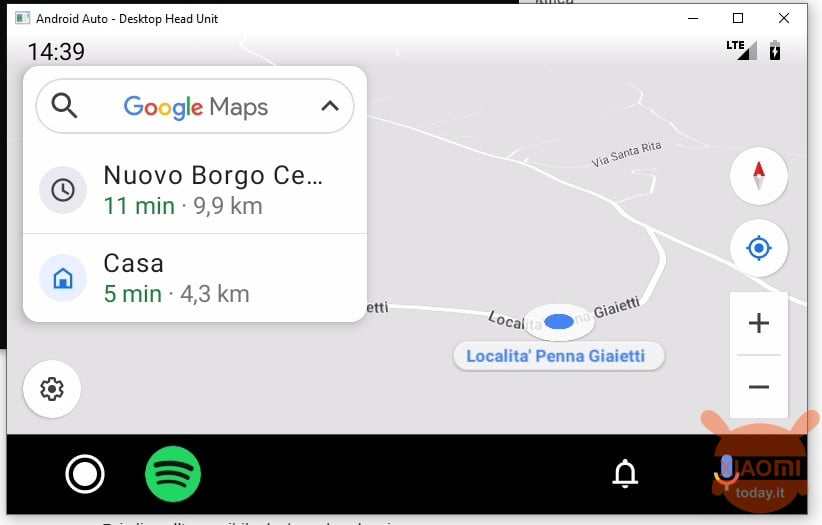








posible bang baguhin ang resolution? Kung oo: paano?
Kapag oras na para magsimula, hindi ito magsisimula.. magbubukas ang isang pahina na may mga salitang: Naghihintay para sa Telepono.. sinubukan sa isa pang telepono at mahusay itong gumagana.. kapaki-pakinabang para sa pagsubok ng AA sa custom rom upang makita kung gumagana ito.. Sa tingin ko ang problema ay dahil sa aking 12..
Nagawa ko na ang lahat ng hakbang at ang sabi: Naghihintay ng Telepono. Paano ko gagawin?